*Kate에서도 포트란 소스를 디버깅할 수 있지만, KDevelop 쪽이 보다 디버깅 환경이 잘 되어 있다. 이번에는 KDevelop을 이용해 포트란 소스를 디버깅해 보고 IDE 환경을 구축해 보자.
*우선 이전 작업했던 문서를 참고한다.
참고 : https://blog.naver.com/swkoo981/223364486940
(1) 터미널을 열고 'kdevelop'를 입력해 실행한다. 이전 문서에서 한 .bashrc 설정이 실행되려면 터미널에서 kdevelop를 실행시켜야 한다.(중요함)
(2) 'Project > New from Template' 메뉴를 선택한다.
(3) 'Category'에서 'Standard'를 선택하고 'Project Type'에서 'Empty'를 클릭한다. 'Project name:' 으로 'test'를 입력하면 test 하위 폴더가 생성되고, 그 곳에 test.kdev4 설정 파일이 저장된다.
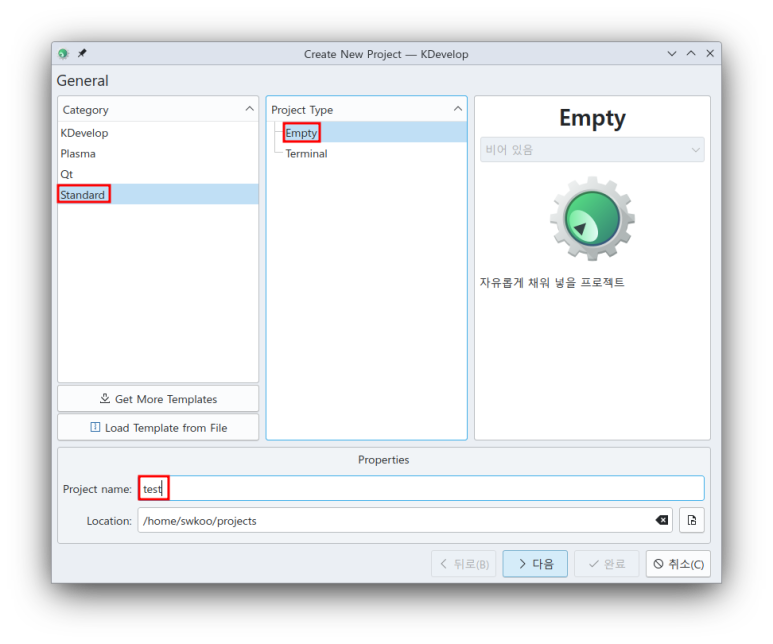
(4) '파일 > New' 메뉴를 클릭한 후 간단한 포트란 파일을 작성하여 test.f90 파일로 저장한다.
(5) test 폴더로 이동해 터미널에서 다음과 같이 입력해 포트란 소스를 컴파일한다. 그러면 디버깅이 가능한 실행 파일인 test.exe 가 생성된다.
$ cd projects/test
$ ifx -g -O0 test.f90 -o test.exe
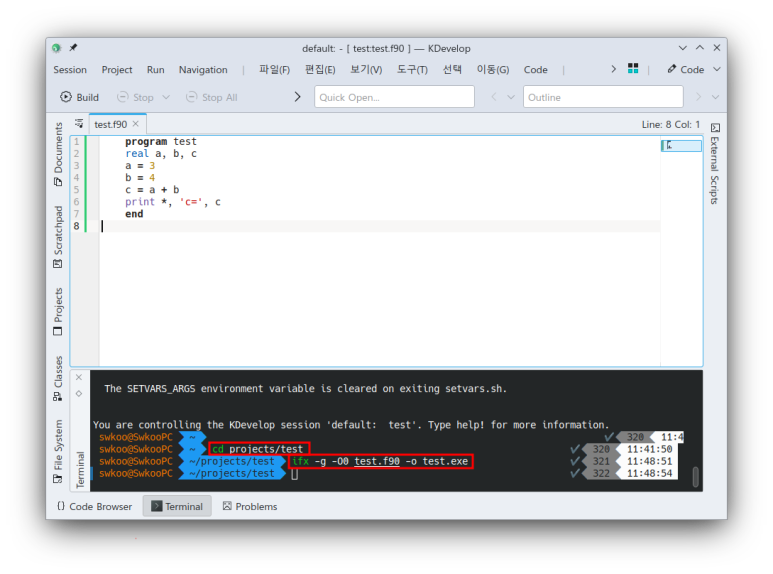
(6) 'Run > Launch Configurations' 메뉴를 클릭하면 다음과 같은 창이 나타난다. 'test'를 선택한 다음 'Add' 버튼을 클릭한 후, 드롭다운 메뉴에서 'Compiled Binary'를 선택한다.
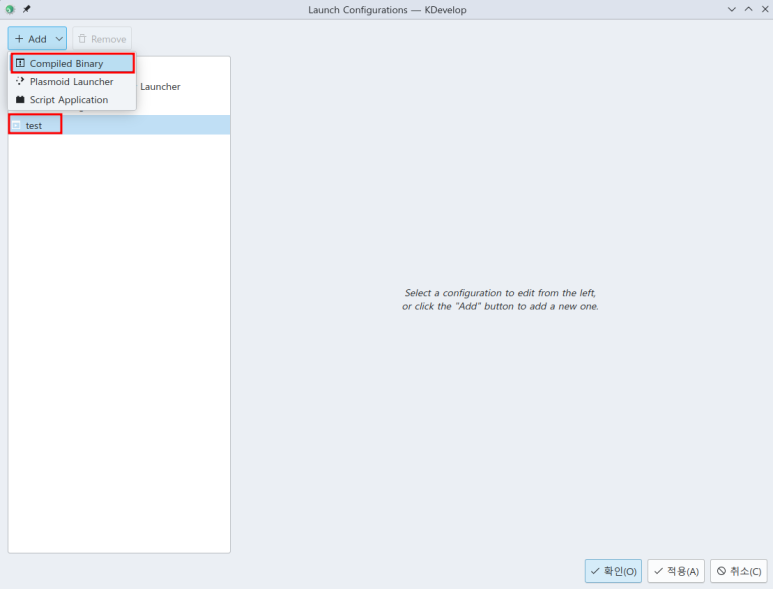
(7) 오른쪽의 'Executable:' 에 컴파일된 파일의 위치와 파일 이름을 입력한 후, '적용' 버튼을 누른다.
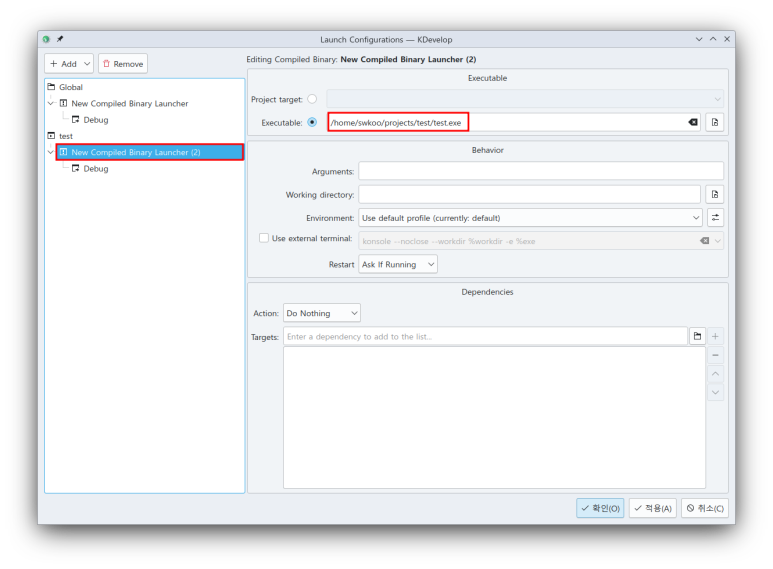
(8) 'Debug'에서 디버거 실행 파일을 등록해야 하는데 GNU에서 제공하는 gdb와 인텔에서 포트란 디버깅용으로 제공하는 gdb-oneapi 가 있다. 테스트해 본 결과 GNU gdb만이 실행이 가능하다. 두 가지 디버거의 경로는 다음과 같다.
■ GNU gdb : /usr/bin/gdb
■ 인텔 gdb : /home/[사용자명]/intel/oneapi/debugger/2024.2/opt/debugger/bin/gdb-oneapi
여기서는 GNU gdb를 사용하는 것으로 설정하였다.
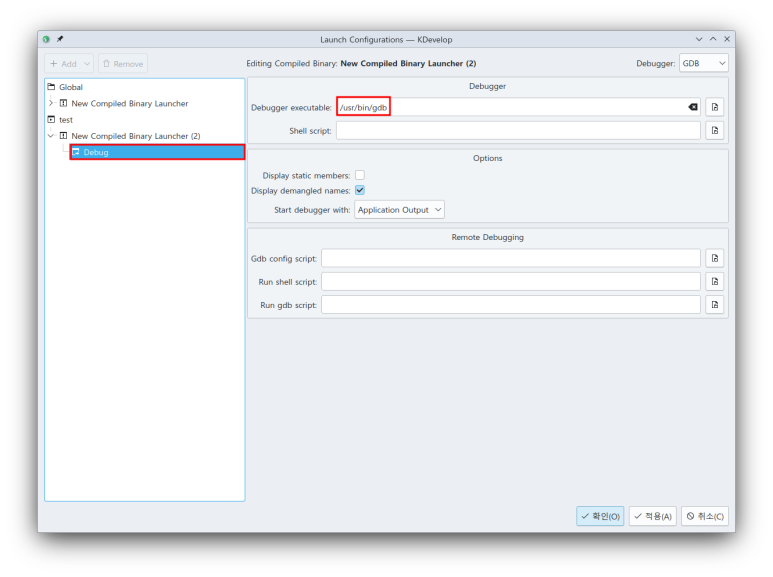
(9) 'Run > Current Launch Configuration' 메뉴에서 'test' 설정을 선택한다.
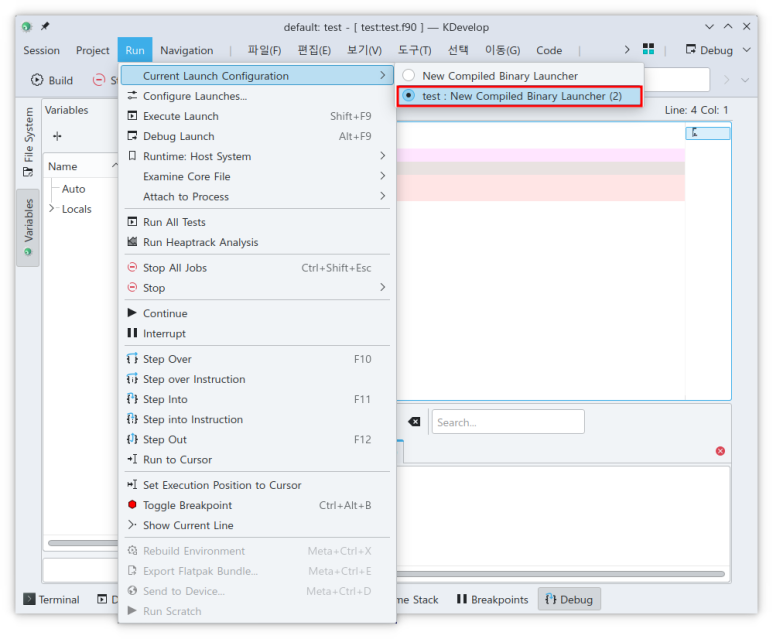
(10) '줄번호' 옆의 공간에 마우스 오른쪽 버튼을 클릭하여 나타난 공간에 '아이콘 경계 표시'를 체크한다.

(11) '줄번호' 왼쪽 공간을 마우스 왼쪽 버튼으로 클릭하여 '중단점(Breakpoint)'을 설정한다.
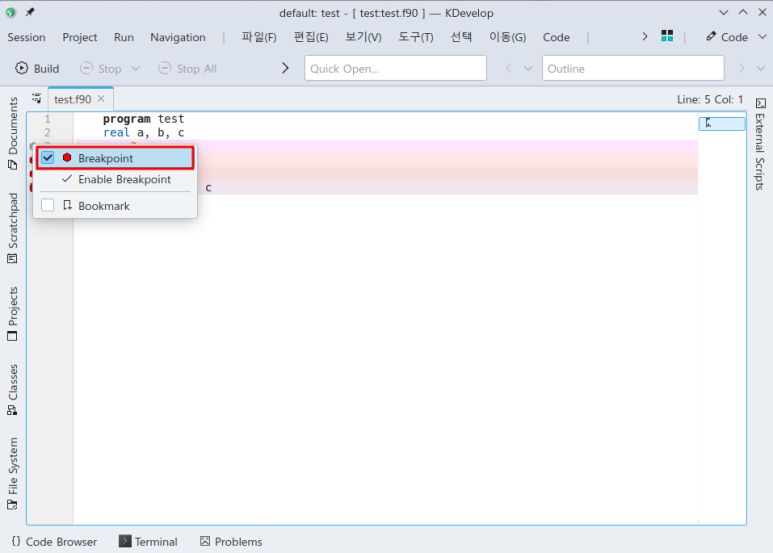
(12) 'Run > Debug Launch' 메뉴를 클릭하여 디버그를 실행한다. 그러면 다음과 같은 창이 떠서 디버깅 모드가 실행된다.
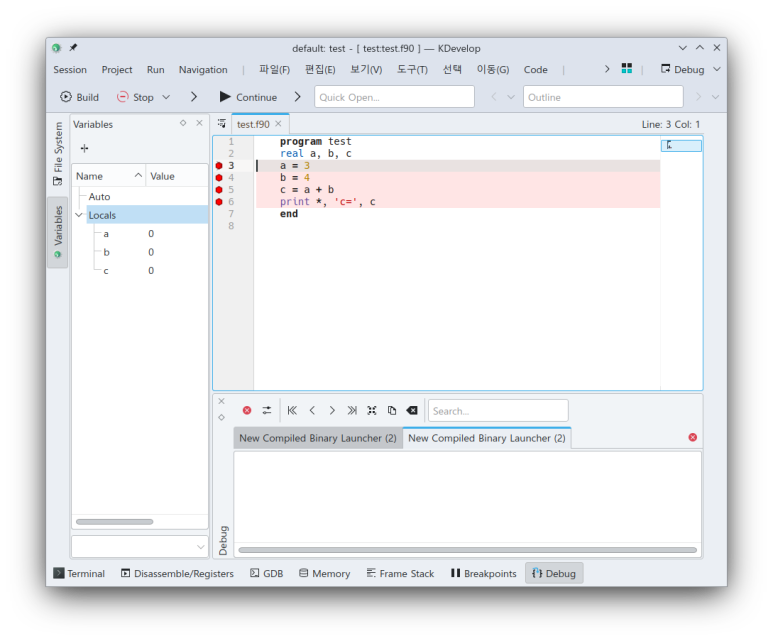
(13) 'Continue' 아이콘을 누르면 다음 중단점으로 이동해 가는데 이 기능이 Kate에는 없는 기능이다.
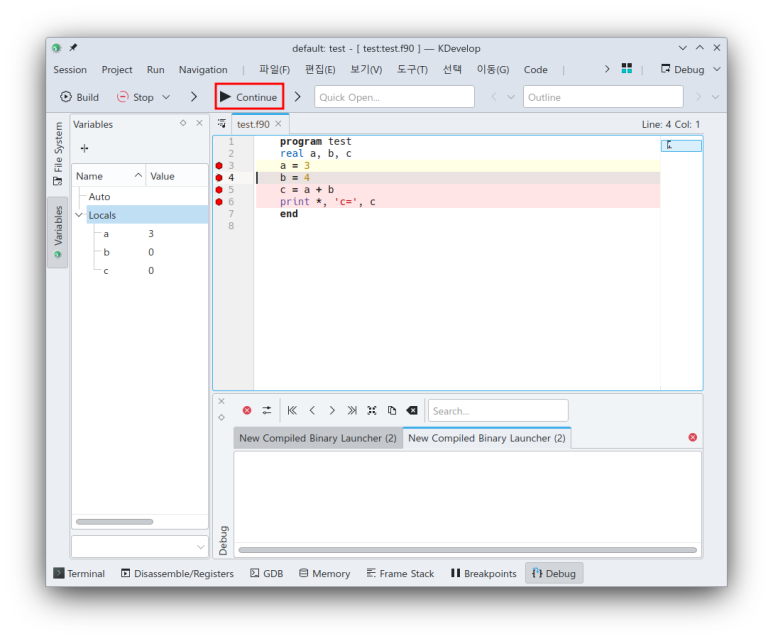
(14) '>' 아이콘을 클릭하면 아이콘으로 디버깅하면서 작업할 수 있는데 아이콘보다는 단축키로 작업하는 것이 편하다.
*Step Over : F10, Step Into : F11, Step Out : F12

(15) 디버깅을 진행하면서 왼쪽에 Variables 창을 보고 변수가 변화하는 과정을 관찰한다.
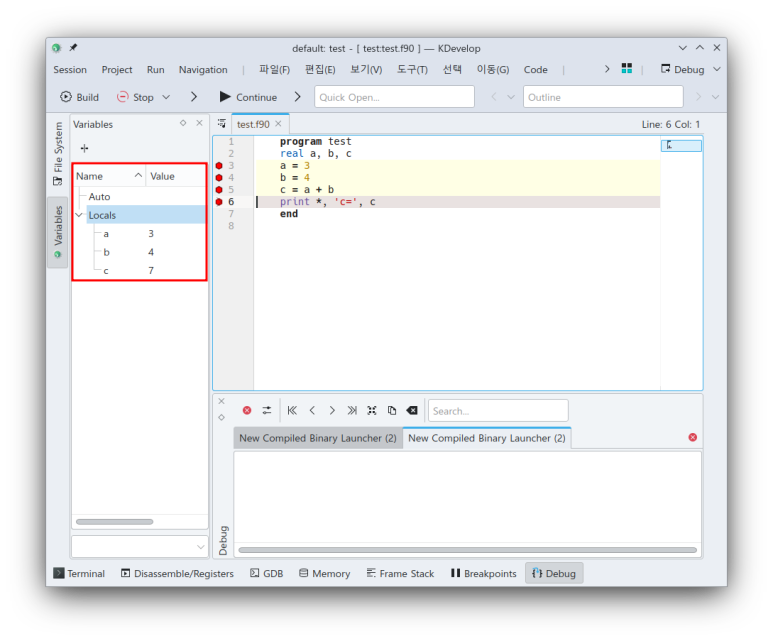
(16) Watch 기능을 쓰려면 변수에 마우스를 위치시킨 후, 작은 창이 나타나면 'Watch This' 버튼을 클릭한다.
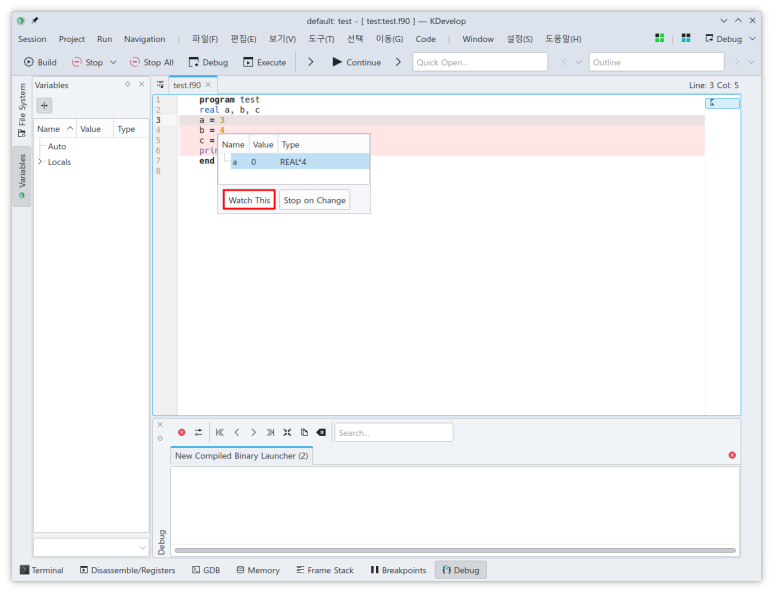
(17) 그러면 왼쪽의 Varaibles 창의 'Auto'에 변수가 등록되는 것을 확인할 수 있다.
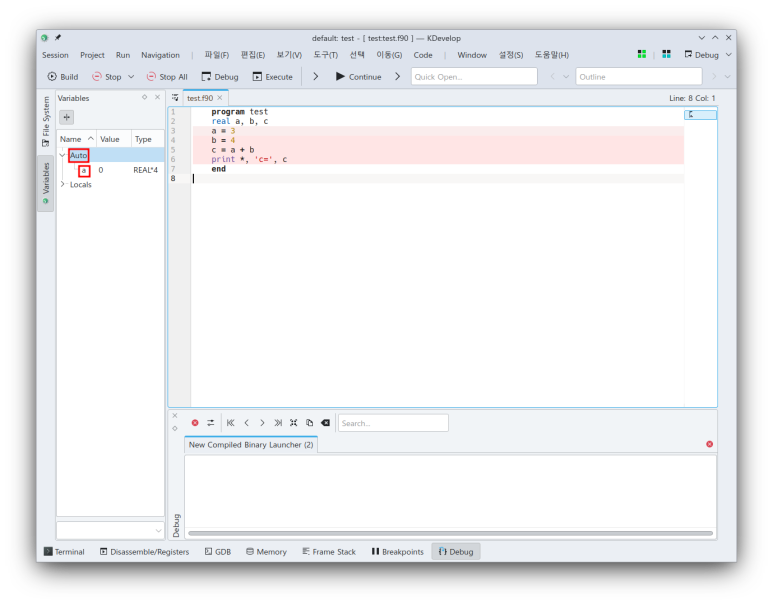
(18) 프로젝트를 다시 불러들일 때는 터미널에서 kdevelop를 입력해 실행한 후, 'Project > Open / Import Project' 메뉴를 클릭한다. 그리고 test 폴더로 가서 'test.kdev4' 파일을 클릭한다.
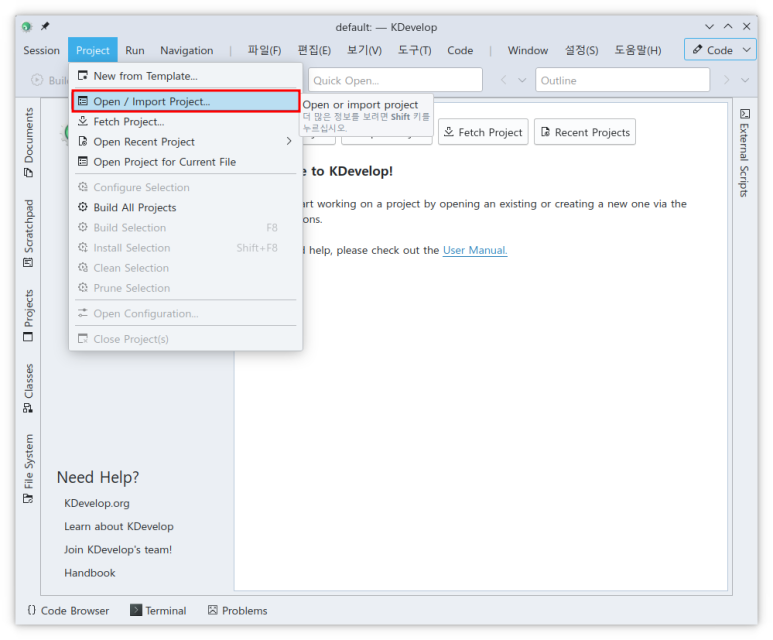
(19) 왼쪽의 'Projects' 탭을 클릭한 후, Projects 창의 'test.f90' 파일을 클릭해서 불러들인다.
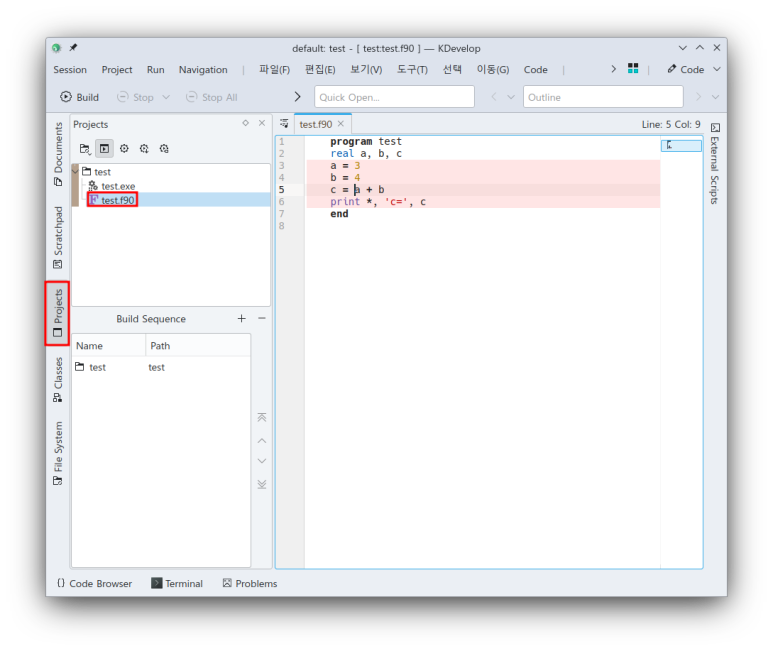
'포트란' 카테고리의 다른 글
| Windows에서 Visual Studio Code를 이용한 Fortran IDE를 구축하기 (0) | 2024.07.22 |
|---|---|
| Visual Studio Code에서 다크 테마를 변경하기 (2) | 2024.07.22 |
| 쿠분투(Kubuntu)에서 Visual Studio Code을 이용한 Fortran IDE 구축하기 (0) | 2024.07.20 |
| gdbgui로 포트란 소스를 웹에서 디버깅하기 (0) | 2024.03.30 |
| Kate에서 프로젝트 관리하기 (0) | 2024.03.13 |



